电脑错误报告的关闭方法(有效解决电脑错误报告问题的技巧)
随着科技的发展,电脑已经成为我们生活中不可或缺的一部分。然而,在使用电脑的过程中,我们有时会遇到各种错误报告,这不仅影响了我们的正常使用体验,还可能导致数据丢失和系统崩溃等问题。本文将介绍一些有效的方法,帮助我们关闭电脑的错误报告,提升我们的工作和娱乐效率。

一、了解错误报告的意义及作用
错误报告是电脑操作系统自动产生的一个功能,它能够记录下发生错误时的相关信息,并将这些信息发送给开发者或制造商,以帮助他们解决问题。这样一来,他们就能够了解用户在使用过程中遇到的困难,并通过改进系统来优化用户体验。
二、为什么要关闭错误报告
尽管错误报告能够帮助开发者改进系统,但对于一些个人用户而言,关闭错误报告也是有必要的。由于错误报告需要占用一定的系统资源和带宽,所以在一些低配置的电脑上,关闭错误报告能够提高系统的运行速度。错误报告涉及到用户的隐私信息,关闭错误报告可以保护用户的个人隐私安全。错误报告有时也会误判一些正常的操作,关闭错误报告可以避免不必要的干扰和麻烦。
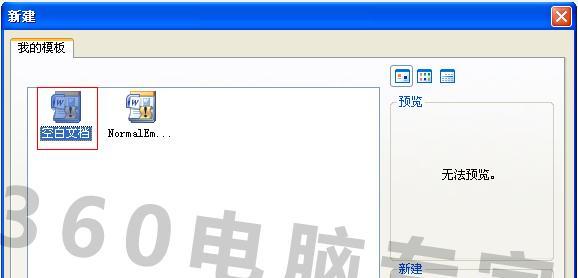
三、通过系统设置关闭错误报告
大部分操作系统都提供了关闭错误报告的选项。我们可以通过以下步骤进行设置:打开“控制面板”,找到“问题报告和解决”选项;在“问题报告和解决”页面中,点击“更改设置”;接下来,在弹出的窗口中,选择“不要向微软发送报告”或“不要向制造商发送报告”选项;点击“确定”按钮保存设置。
四、禁用特定应用程序的错误报告
有些应用程序会单独提供错误报告功能,我们可以根据个人需求选择是否启用。具体操作为:打开目标应用程序;在应用程序的设置或选项中找到“错误报告”或“问题反馈”选项;接着,将其关闭或设为手动模式;保存设置并重新启动应用程序。
五、使用注册表编辑器关闭错误报告
对于一些高级用户来说,可以使用注册表编辑器来关闭错误报告。具体操作为:按下Win+R键打开“运行”对话框;输入“regedit”并点击“确定”按钮打开注册表编辑器;接下来,依次找到以下路径:HKEY_LOCAL_MACHINE\SOFTWARE\Microsoft\Windows\WindowsErrorReporting;在右侧窗口中,找到名为“Disabled”的DWORD值,并将其修改为“1”;保存并退出注册表编辑器。
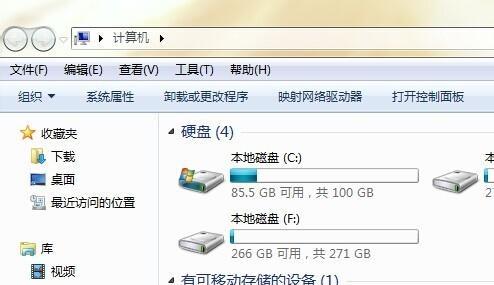
六、通过第三方软件关闭错误报告
除了系统自带的方法外,还有一些第三方软件可以帮助我们关闭错误报告。例如,CCleaner、PrivacyEraser等软件都提供了禁用或关闭错误报告的功能。我们只需要下载安装并按照软件提示进行相应设置即可。
七、注意事项及风险提示
在关闭电脑的错误报告之前,我们需要注意一些事项。关闭错误报告可能会让我们错过一些系统问题的修复机会,因此我们需要自行负责解决一些可能出现的问题。关闭错误报告涉及到系统和应用程序的设置修改,如果操作不当可能导致系统异常甚至无法正常启动的问题。在进行任何设置修改之前,我们需要备份重要数据以防万一。
八、错误报告的其他处理方法
除了关闭错误报告外,我们还可以采用其他方法来处理错误报告。例如,我们可以查看错误报告中的详细信息,并尝试通过搜索引擎找到解决方案。同时,我们也可以联系软件或硬件制造商的客服,向他们反馈问题并获得专业的解决建议。
九、定期检查系统更新和修复
系统更新和修复是解决错误报告问题的有效手段之一。我们可以定期检查操作系统和应用程序是否有可用的更新和修复版本,及时安装以修复已知的问题和漏洞。同时,保持系统的安全性能也能够减少错误报告的出现频率。
十、保持电脑硬件的良好状态
电脑硬件的故障也是导致错误报告的一个原因。为了降低故障的发生率,我们需要保持电脑硬件的良好状态。这包括定期清理电脑内部和外部的灰尘,及时更换老化或损坏的硬件组件,并确保电脑正常通风散热。
十一、避免使用不稳定的软件和插件
一些不稳定的软件和插件也可能导致错误报告的出现。在使用电脑时,我们要避免安装来源不明或不稳定的软件和插件,尽量选择官方或可信赖的软件来源,并在安装前仔细阅读软件的评价和用户评论。
十二、查找并修复系统文件错误
电脑系统文件错误是导致错误报告的一个常见问题。我们可以通过以下步骤来查找和修复系统文件错误:打开命令提示符或PowerShell窗口;输入“sfc/scannow”命令并按下回车键;系统会自动检测并修复发现的系统文件错误;重启电脑以使修复生效。
十三、优化电脑的启动项和服务
电脑启动项和服务的冗余或冲突也可能导致错误报告的出现。我们可以通过以下步骤来优化电脑的启动项和服务:按下Win+R键打开“运行”对话框;输入“msconfig”并点击“确定”按钮打开系统配置工具;接下来,在“常规”选项卡中选择“选择性启动”;在“启动”选项卡中禁用不需要的启动项;点击“应用”按钮保存设置并重新启动电脑。
十四、及时备份重要数据
错误报告可能会伴随着系统崩溃或数据丢失等问题,因此及时备份重要数据至关重要。我们可以通过外部存储设备、云存储服务或备份软件来进行数据备份,确保数据的安全性和可靠性。
十五、
通过本文介绍的方法,我们可以有效关闭电脑的错误报告,提升我们的使用体验和工作效率。在进行任何设置修改之前,我们需要了解错误报告的意义和作用,并注意操作的风险。此外,及时更新系统、修复系统文件、优化启动项和服务、保持硬件良好状态以及及时备份数据等措施也能够减少错误报告的发生。希望这些方法能够帮助大家解决问题,享受更稳定和流畅的电脑使用体验。
标签: 关闭错误报告
相关文章

最新评论